Рекламное объявление
Прыгать в технологии умного дома может быть весело и увлекательно. Но может быть трудно понять, как полностью реализовать свой потенциал с помощью всех доступных устройств!
Если у вас есть несколько устройств, совместимых с протоколом Apple HomeKit, автоматизация в приложении iOS 10 Home - это идеальный способ связать все вместе. Мы подробно обсудим, как работает автоматизация, различные виды автоматизации, которые вы можете создать, и как настроить Home Hub.
Поскольку количество устройств, совместимых с протоколом Apple HomeKit, продолжает расти, умный дом Что такое умный дом?Недавно мы создали категорию Умный дом на MakeUseOf, но что такое умный дом? Подробнее Поклонники могут, наконец, воспользоваться одним из величайших преимуществ протокола: автоматизация.
Доступно через Домашнее приложение, встроенное в iOS Получите максимум от Apple HomeKit и приложения для iOS 10 HomeВ этой статье вы узнаете о растущем списке продуктов, связанных с HomeKit, и о том, как ими управлять. Вы также узнаете, как найти совместимый продукт на рынке. Подробнее
автоматизация может интегрировать совместимые устройства и открыть множество прекрасных возможностей для того, чтобы по-настоящему использовать некоторые умные возможности в своем умном доме.Мы расскажем вам о том, как настроить автоматизацию, как связать различные устройства «умный дом» и даже как активировать разные сцены.
Настройка домашнего концентратора
Перво-наперво, вам нужно будет постоянно работать Home Hub, чтобы работала какая-либо автоматизация или управляла устройствами HomeKit вне дома.
Вы можете использовать iPad с iOS 10 или более поздней версии или любой Apple TV четвертого поколения с tvOS 10 или более поздней версией. Любое устройство будет постоянно нуждаться в питании и подключении Wi-Fi.
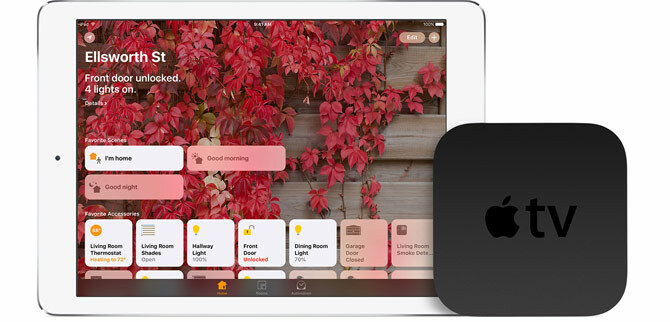
На iPad, голова к Настройки> iCloud. Введите информацию о своем Apple ID и убедитесь, что iCloud Keychain и Home включены.
После этого возвращайтесь к Настройки>Дома и затем включите Используйте этот iPad в качестве домашнего концентратора.
Чтобы использовать Apple TV, сначала необходимо включить двухфакторную аутентификацию для Apple ID. Несмотря на то, что это требует от вас перескочить через несколько обручей, это важная мера предосторожности, которую любой пользователь Apple должен настоятельно рекомендовать добавить в свою учетную запись, чтобы сохранить личную информацию в безопасности.
Как только это будет завершено, перейдите к Настройки>учетные записи на Apple TV и убедитесь, что вы вошли в ту же учетную запись, что и Apple ID. После этого Apple TV автоматически настроится как домашний концентратор. Чтобы перепроверить, перейдите к Настройки> Аккаунты> iCloud на потоковом устройстве.
Хотя для некоторых пользователей использование iPad может быть более удобным, Apple TV выступает в роли концентратора Обзор Apple TV 2015С конкуренцией со стороны Google Chromecast и Amazon FireTV, достигающей лихорадочного уровня, сможет ли Купертино по-прежнему бороться за место под вашим телевизором? Подробнее это определенно путь. Устройство всегда имеет питание и всегда находится в одном и том же месте в вашем доме.
По моему опыту, Apple TV также более надежен для управления устройствами HomeKit, особенно для всего, что зависит только от соединения Bluetooth.
Теперь давайте рассмотрим четыре различных типа автоматизации, которые вы можете создать с помощью аксессуаров HomeKit.
1. Запускать автоматизацию при изменении моего местоположения
Все настройки автоматизации доступны через приложение Home. После открытия приложения выберите «Автоматизация» в правом нижнем углу. Теперь начинается самое интересное.
После того, как вы нажмете «Создать новую автоматизацию», вы сможете выбрать одну из четырех категорий. Первый охватывает когда вы уезжаете или приедете домой. Это также известно как геозона, потому что это зависит от местоположения iPhone.
На следующем экране вы можете выбрать, где должна происходить автоматизация местоположения (что, вероятно, является вашим домом). Ниже вы можете выбрать «Когда я приеду» или «Когда я уеду».
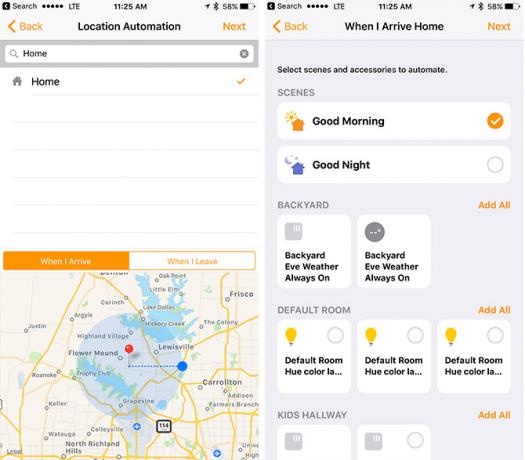
Для любого выбора вы можете перетащить ползунок, чтобы выбрать конкретное место для автоматизации. Например, у меня может быть определенная автоматизация «Когда я приеду», когда я нахожусь в 328 футах от дома или на полпути через город.
Наряду с возможностью выбора некоторых устройств для этой автоматизации, вы также можете автоматически запускать определенную сцену, что очень помогает.
Простой способ использовать эту функцию - выключить все огни HomeKit, когда вы уходите, и снова включаете их по прибытии. Если у вас есть больше совместимых продуктов, вы можете выполнять более сложные задачи. Некоторые из них включают автоматическое запирание и отпирание дверей (с чем-то вроде Август Смарт Лок) и настройте свой термостат (например, Ecobee3.)
Август Smart Lock (HomeKit включен / темно-серый)Август Smart Lock (HomeKit включен / темно-серый) Купить сейчас на Amazon $155.99
Если у вас возникли проблемы с его настройкой или вы вообще не можете создать автоматизацию, вам может потребоваться настроить несколько параметров на устройстве iOS или Apple TV. На iPhone или iPad, голова к Настройки> Конфиденциальность и убедитесь, что службы определения местоположения включены. Затем прокрутите вниз, выберите «Домой» и убедитесь, что в меню «Разрешить доступ к местоположению» выбрано «При использовании приложения».
Чтобы перепроверить на Apple TV, выберите Настройки> Общие> Конфиденциальность и подтвердите, что Location Services включен. Кроме того, выберите Location Services и убедитесь, что HomeKit установлен на Always.
2. Запустите автоматизацию в определенное время дня
Эта автоматизация проста для понимания - просто подумайте о ней как о современном взгляде на таймер бытовой техники старой школы.
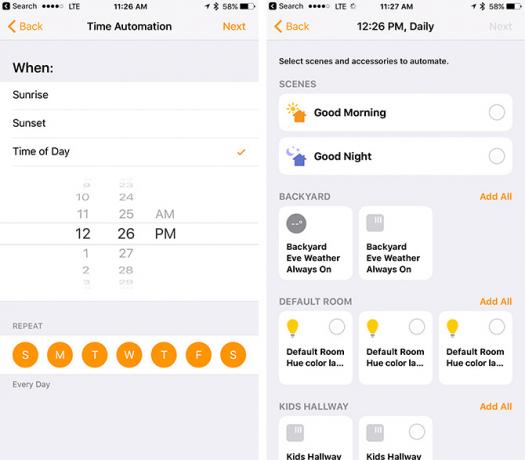
Выбрав его на вкладке «Автоматизация», можно выбрать один из трех вариантов выбора времени запуска: на рассвете, на закате или в определенное время суток. Благодаря сервисам определения местоположения ваше устройство iOS всегда будет знать точный восход и закат в выбранном доме.
Ниже вы можете выбрать, в какие дни повторить автоматизацию. Это позволяет запускать автоматизацию каждый день недели, будни, выходные, определенные дни или никогда.
На следующем экране вы можете выбрать, что именно нужно автоматизировать. Это может быть определенная сцена или аксессуар.
Эта автоматика специально разработана для управления всеми типами ламп HomeKit, такими как популярные Philips Hue line Philips Hue работает с HomeKit: как максимально использовать возможностиPhilips наконец-то дошел до интеграции HomeKit в свою платформу освещения Hue, и это удивительно. Вот что вам нужно знать. Подробнее , находясь дома или в гостях. Повышение или понижение температуры / кондиционирования воздуха в вашем доме - еще один отличный способ использовать эту автоматизацию.
3. Запустите автоматизацию при управлении аксессуаром
Вместо самого автоматического управления первыми двумя автоматиками этот выбор требует взаимодействия с одним аксессуаром для запуска процесса.
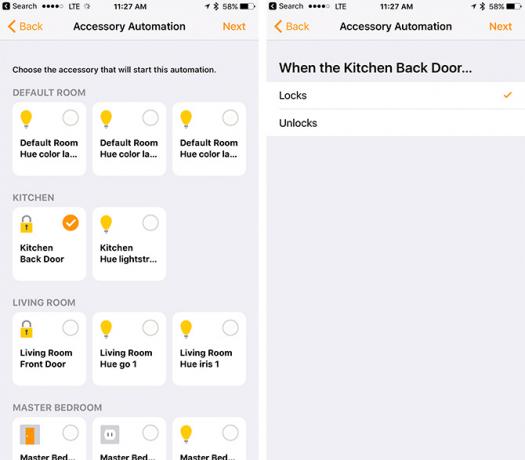
Если вам не нравится идея привязки автоматизации к местоположению, это может быть отличной заменой. Уходя на работу, запирая дверь Забудьте ключи: 5 умных замков, которые вы можете разблокировать с помощью телефонаВот 5 различных замков, которые вы можете разблокировать с помощью телефона. Подробнее Можно выключить свет и включить термостат. И когда вы вернетесь, отпирание двери может сделать обратное. Взаимодействие с выбранным аксессуаром также может использоваться для запуска определенной сцены.
Чтобы настроить этот параметр, выберите его в разделе «Автоматизация». Во-первых, вы выберете аксессуар, который запускает последовательность автоматизации (обычно замок или освещение). Это может быть только один аксессуар. На следующем экране вы можете выбрать, начинается ли автоматизация, когда вы блокируете или разблокируете дверь или дверь, или включаете или выключаете свет. Наконец, вы сможете выбрать, с какими сценами или устройствами взаимодействовать.
4. Запустите автоматизацию, используя сигналы датчиков
Датчики HomeKit (например, детектор движения или First Alert Onelink Smoke + Детектор угарного газа) получить короткий вал в трех других автоматизациях, потому что они всегда включены. Но с этим разделом домовладельцы могут поставить их на хорошую работу.
Onelink Wi-Fi, дымовая сигнализация, сигнализация окиси углерода, аппаратная проводка, Apple HomeKit с поддержкойOnelink Wi-Fi, дымовая сигнализация, сигнализация окиси углерода, аппаратная проводка, Apple HomeKit с поддержкой Купить сейчас на Amazon
Если у вас есть только несколько аксессуаров, например, светильники, эта автоматизация может не применяться. Но поскольку вы продолжаете добавлять устройства HomeKit в свой дом, эта автоматизация полна интересных возможностей.
В моем доме, если дым или угарный газ когда-либо обнаружены после заката, моя передняя и задняя дверь будет автоматическая разблокировка, все огни загорятся до максимальной яркости, и моя система обогрева или кондиционирования выключить.
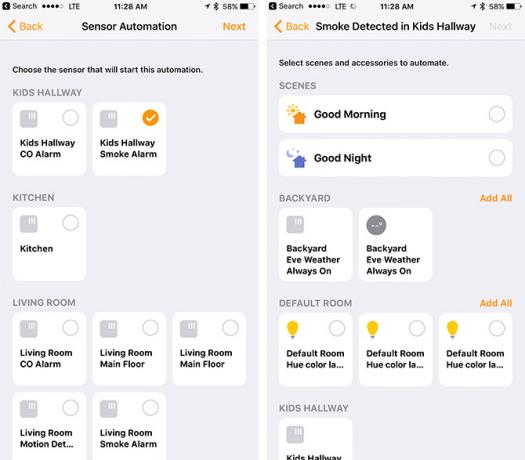
Хотя я надеюсь никогда не использовать это в реальной жизни, любая дополнительная помощь для выхода из дома в случае возможной угрожающей жизни ситуации всегда полезна.
Другим очевидным выбором для этой автоматизации является включение света, когда датчики обнаруживают движение. Это может дать вам дополнительное спокойствие, когда вы пересекаете свой дом в темноте, или поразите потенциальных грабителей.
После выбора «Датчик обнаруживает что-то» в меню «Новая автоматизация» приложение представит список различных датчиков в вашем доме. Выберите только один, а затем вы можете выбрать, какие сцены и / или другие аксессуары автоматизировать.
Выключить или удалить автоматизацию
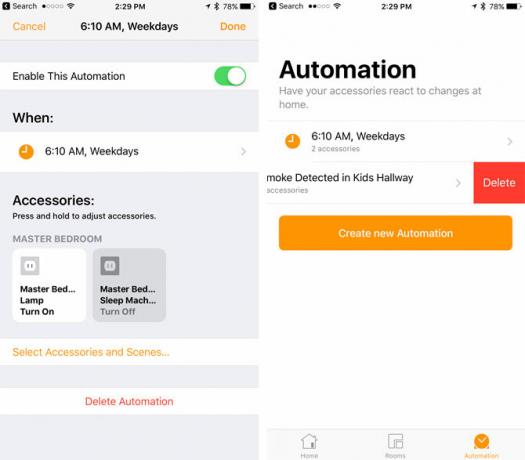
Отключение или удаление автоматизации - это быстрый и простой процесс. Выберите конкретную автоматизацию в приложении Home и либо отключите ее, либо удалите. Смахивание влево также вызовет кнопку быстрого удаления.
Последние мысли
Несмотря на то, что настройка триггеров автоматизации может занять немного времени, это определенно стоит дополнительных усилий.
В то время как умные домашние устройства приносят технологии в повседневную жизнь, автоматизация может связать все вместе и сделать HomeKit Умный дом Smackdown: Amazon Alexa против Apple HomeKitВ этой статье вы узнаете больше об Amazon Alexa и о том, как Apple Siri интегрируется с HomeKit. Посмотрите сравнение между обоими продуктами и решите для себя, какой из них лучше. Подробнее еще полезнее.
Какую автоматизацию вы создали в приложении Home, используя разные устройства HomeKit? Расскажите нам о своем опыте в комментариях.
Изображение предоставлено: youngryand через Shutterstock.com
Брент родился и вырос в солнечном западном Техасе и окончил Техасский технический университет со степенью бакалавра в области журналистики. Он пишет о технологиях более 5 лет и наслаждается всем, что связано с Apple, аксессуарами и безопасностью.